Reklama
Reštartovanie môže priniesť skutočnú priepasť vo vašej produktivite - tu je niekoľko nástrojov a tipov, ktoré vám pomôžu vyzdvihnúť sa z miesta, kde ste prestali, bez toho, aby vám chýbala pauza.
Väčšina používateľov Windows pravdepodobne zažila tento scenár; pracujete preč a robíte dobrý pokrok, keď vám to počítač náhle povie musí sa reštartovať Ako zakázať nútené reštartovanie po aktualizácii systému WindowsUž vás nebaví problém s inštaláciou systému Windows po reštartovaní počítača? Zmeškajte kontextové okno a automaticky sa reštartuje. Zastavte toto šialenstvo a reštartujte vo svojom voľnom čase. Čítaj viac . Po opätovnom spustení sa nikde neuvidia všetky súbory, priečinky a otvorené aplikácie. namiesto toho, aby ste sa vrátili do práce, musíte znova zostaviť všetko, čo potrebujete pre splnenie úlohy.
Čo keby existoval iný spôsob? S trochou plánovania do budúcnosti by ste mohli mať nástroje, ktoré potrebujete, aby ste sa mohli okamžite vrátiť do práce. Tu je niekoľko tipov, ako zaistiť, aby reštartovanie nevykoľajilo vašu prácu.
Umožnite spusteniu dôležitých položiek v systéme
Sú niektoré súbory a aplikácie, ktoré môžete použiť pri každom sedení v počítači. Namiesto toho, aby ste si našli čas na ich manuálne otvorenie zakaždým, môže byť jednoduchšie naplánovať ich inicializáciu spolu so systémom.
Najprv musíte vytvoriť odkaz na všetko, čo chcete spustiť pri spustení, čo môžete urobiť tak, že prejdete na jeho miesto prostredníctvom Prieskumník súborov, kliknutím pravým tlačidlom myši a výberom možnosti Vytvoriť zástupcu z rozbaľovacej ponuky. Potom použite Kláves Windows + R na otvorte dialógové okno Spustiť Všetko, čo musíte vedieť o dialógovom okne Run a najužitočnejších príkazochPoužívate najjednoduchší spôsob, ako ušetriť čas v systéme Windows? Je to dialógové okno Spustiť. Ukážeme vám, ako rýchlo vytvoriť vlastné príkazy na otvorenie ľubovoľného programu alebo súboru v dvoch jednoduchých krokoch. Čítaj viac a zadajte shell: spustenie. Tým sa dostanete na Spúšťací priečinok 10 spúšťacích programov, ktoré môžete bezpečne deaktivovať, aby ste zrýchlili WindowsPočítač bootujete pomaly? Pravdepodobne máte pri spustení spustených príliš veľa programov. Tu je postup, ako zakázať spúšťacie programy v systéme Windows. Čítaj viac .

Presuňte myšou skratky, ktoré ste urobili v tomto priečinku, a ste hotoví. Ak chcete tento proces zvrátiť, stačí odstrániť príslušnú skratku a daný súbor, priečinok alebo aplikácia sa pri spustení už nebudú otvárať.
Pridanie mnohých programov do spúšťacieho priečinka môže spôsobiť spomalenie spúšťania, najmä ak ste nedostatok pamäte Je vaša virtuálna pamäť príliš nízka? Tu je návod, ako to vyriešiť!Problémy s pamäťou počítača môžu časom spomaliť váš počítač. Tu je vysvetlené, ako nastaviť veľkosť virtuálnej pamäte a zvýšiť výkon. Čítaj viac . V takom prípade môže byť lepšie spoliehať sa na nástroj tretej strany, ako je napr Startup Delayer, až nastaviť rozložené spustenie 3 malé nástroje Windows na oneskorenie akýchkoľvek programov pri spustení Čítaj viac aplikácií, ktoré používate každý deň. Ak by ste radšej zostali pod kontrolou, namiesto úplnej automatizácie procesu, môžete tiež spustiť viac programov z jedného dávkového súboru Spustenie viacerých programov z jedného odkazu pomocou dávkového súboruVždy spúšťate konkrétnu skupinu aplikácií? Čo keby ste ich mohli spustiť jediným kliknutím? Nastavenie trvá iba minútu a ušetrí vám toľko času! Čítaj viac .
Automaticky obnoviť priečinky pri spustení
Ak sa chcete uistiť, že všetky priečinky, ktoré máte otvorené, keď sa počítač vypne, sa po jeho spustení znova otvoria, stačí začiarknuť políčko. Najprv otvorte Ovládací panel Odomknite potenciál systému Windows: Demystifikovaný ovládací panelAk chcete ovládať svoje skúsenosti so systémom Windows, Ovládací panel je tam, kde je. Rozmotávame zložitosť tohto elektrického náradia. Čítaj viac a prejdite na Možnosti prieskumníka súborov.
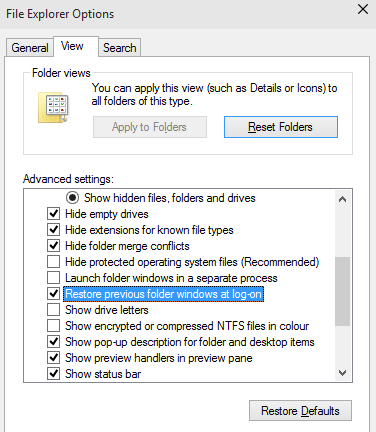
Otvor Karta Zobraziť a prejdite nadol, kým nenájdete záznam, ktorý bude prečítaný Obnovte predchádzajúce okná priečinkov pri prihlásení. Skontrolujte, či je začiarknuté políčko OK a budete nabudúce v prevádzke.
Stiahnite si špecializovaný nástroj
Aj keď vám systémové nástroje môžu pomôcť v štipke, najelegantnejším spôsobom, ako načítať svoj pracovný priestor po reštarte, je stiahnuť si špecializovaný softvér. SmartClose ponúka jednoduchý spôsob bezplatného opätovného otvorenia určených procesov. CacheMyWork pokiaľ ide o jeho funkčnosť, je to rovnaké, ale minimalistický prístup k používateľskému rozhraniu bude v závislosti od vášho vkusu buď predajným miestom, alebo škodou. SmartClose má výhodu, pokiaľ ide o nastavenia, ktoré môžete vyladiť, ale priamy CacheMyWork má svoju jednoduchosť z hľadiska jednoduchosti.
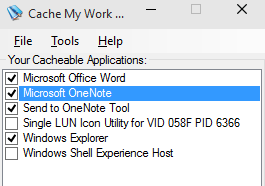
Ak však hľadáte nástroj, ktorý dokáže znova otvoriť súbory a priečinky, ako aj aplikácie, musíte za to platiť. Twinsplay je cena 39 dolárov na používateľa, ale vďaka dodatočným funkciám by sa z toho mohla stať inteligentná investícia. Program, ako aj samotné okná, si budú pamätať zobrazovaný obsah - napríklad, ak ste vo webovom prehľadávači otvorili niekoľko kariet, obnovia sa tiež. Je to veľmi silný nástroj a má určite svoje výhody oproti bezplatným alternatívam; Jedinou otázkou je, či ju použijete natoľko, aby cena bola chutná.
Použite virtuálny počítač
Najkomplexnejším spôsobom, ako zachovať vaše skúsenosti so systémom Windows pomocou reštartu, je využitie virtuálny prístroj Čo je to virtuálny počítač? Všetko, čo potrebujete vedieťVirtuálne stroje vám umožňujú spúšťať na aktuálnom počítači ďalšie operačné systémy. Tu by ste o nich mali vedieť. Čítaj viac . Virtuálny stroj je spôsob emulácie OS vo vašom počítači - virtuálny počítač, ktorý beží na vašom skutočnom počítači. Aplikácie tohto softvéru sa zvyčajne zameriavajú pomocou iného OS Testujete nový operačný systém? Zostaňte v bezpečí pomocou virtuálneho počítača Čítaj viac na tú, ktorá je nainštalovaná na vašom systéme, ale v takom prípade by ste pred uložením relácie využili stavy uloženia a potom ju vyzdvihli.

Prehrávač VMWare a VirtualBox sú dva bezplatné balíky virtuálnych strojov, ktoré túto funkciu ponúkajú zadarmo. Táto technika má však jednu nevýhodu: na zvládnutie tohto kmeňa budete potrebovať pomerne výkonný počítač. Emulujete ďalšiu inštanciu systému Windows v rámci toho, ktorý používate, a ktorý zaberá systémové prostriedky. Napätie sa bude líšiť v závislosti od systému a použitia. Spracovanie textu a prehliadanie webu nespôsobí príliš veľa problémov, ale ak pracujete so softvérom na úpravu obrázkov alebo videoobsah 3 spôsoby úpravy videa z prehliadača ChromeAk máte rozpočet a potrebujete bezplatné možnosti úpravy videa, nehľadajte ďalej, než tieto tri aplikácie Chrome, kompatibilné s vaším prehliadačom a systémom Chrome OS. Čítaj viac , môže sa zobraziť váš systémový gang.
Spúšťanie pracovného priestoru vo virtuálnom počítači po celú dobu nie je obzvlášť výhodné. Niektoré balíčky virtuálnych strojov však môžu priniesť ďalšie výhody, napríklad schopnosť prenášať pracovné prostredie z jedného počítača na druhý. Je to určite kompromis - je to však najlepší spôsob, ako svoju reláciu obnoviť v štipku a nájsť všetko presne tak, ako ste ju opustili.
Máte svoj vlastný spôsob obnovenia relácie systému Windows? Poznáte softvér, ktorý dokáže obstáť v obslužných programoch a virtuálnych strojoch uvedených v tejto príručke? Dajte nám o tom vedieť v sekcii nižšie.
Anglický spisovateľ, ktorý momentálne sídli v USA. Nájdite ma na Twitteri cez @radjonze.